Cuprins
"Este un preset uimitor!", spune prietenul tău fotograf, "Vrei să îl împărtășești cu mine?" Ți-ar plăcea să îți ajuți prietenul, dar nu ești sigur cum să partajezi presetările în aplicația mobilă Lightroom.
Bună ziua, eu sunt Cara. În majoritatea cazurilor, Lightroom face lucrurile foarte ușor. Aceasta nu este o excepție de la regulă, dar trebuie să știți unde să căutați, deoarece nu este evident cum să partajați presetări pe Lightroom mobile.
Sunt necesari doar doi pași pentru a partaja presetări Lightroom pe telefon. Permiteți-mi să vă arăt cum!
Notă: capturile de ecran de mai jos sunt realizate din versiunea Windows a Lightroom Classic. Dacă utilizați versiunea Mac, acestea vor arăta ușor diferit.
Pasul 1: Aplicați preset-ul la o imagine
Acesta este pasul pe care majoritatea oamenilor nu-l fac. Dacă știți cum să exportați presetări în Lightroom, mergeți direct la preset și exportați-le.
Cu toate acestea, butonul de partajare din Lightroom nu va apărea până când după aplicați preset-ul pe o imagine. De fapt, butonul de partajare este acolo, dar partajează imaginea, nu preset-ul.
Pentru a partaja preset-ul, trebuie de fapt să partajați imaginea ca DNG. Nu este foarte intuitiv, știu.
Pentru a face acest lucru, aplicați mai întâi setarea presetată la o imagine. Atingeți butonul Presetări din partea de jos a ecranului.
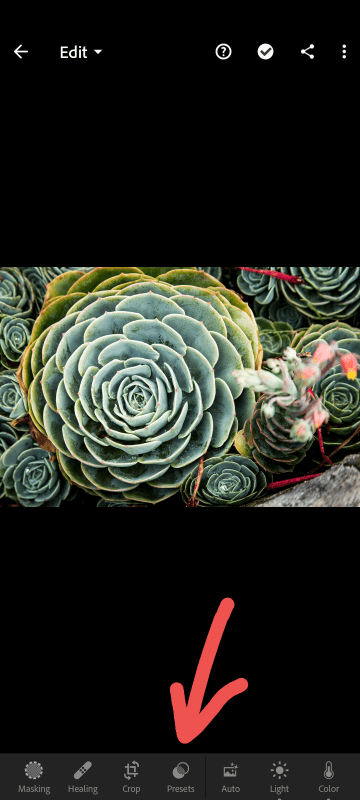
Alegeți preselecția pe care doriți să o partajați și atingeți bifarea din colțul din dreapta sus al ecranului.

Pasul 2: Exportați ca DNG
Cu presetarea aplicată, atingeți ușor butonul Share din colțul din dreapta sus al ecranului.

Treceți peste opțiunea Share to... și mergeți la Exportați ca...
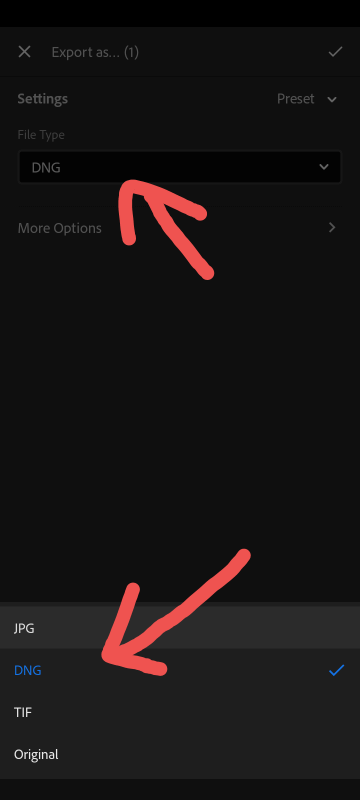
Atingeți ușor butonul Tip fișier și alegeți DNG ca tip de fișier. Atingeți ușor marca de selectare din colțul din dreapta sus.
De aici, puteți partaja fișierul așa cum ați face-o în mod normal. Împărtășiți-l direct cu un prieten printr-un mesaj text sau încărcați-l într-o locație de stocare în cloud, cum ar fi Dropbox sau Google Drive.
Apoi, prietenii dvs. pot accesa fișierul și pot descărca presetările pentru ei înșiși. Pentru mai multe informații, consultați tutorialul nostru despre cum se instalează presetările.
Gata! Acum, tu și prietenii tăi puteți face schimb de presetări Lightroom mobile cât doriți.

